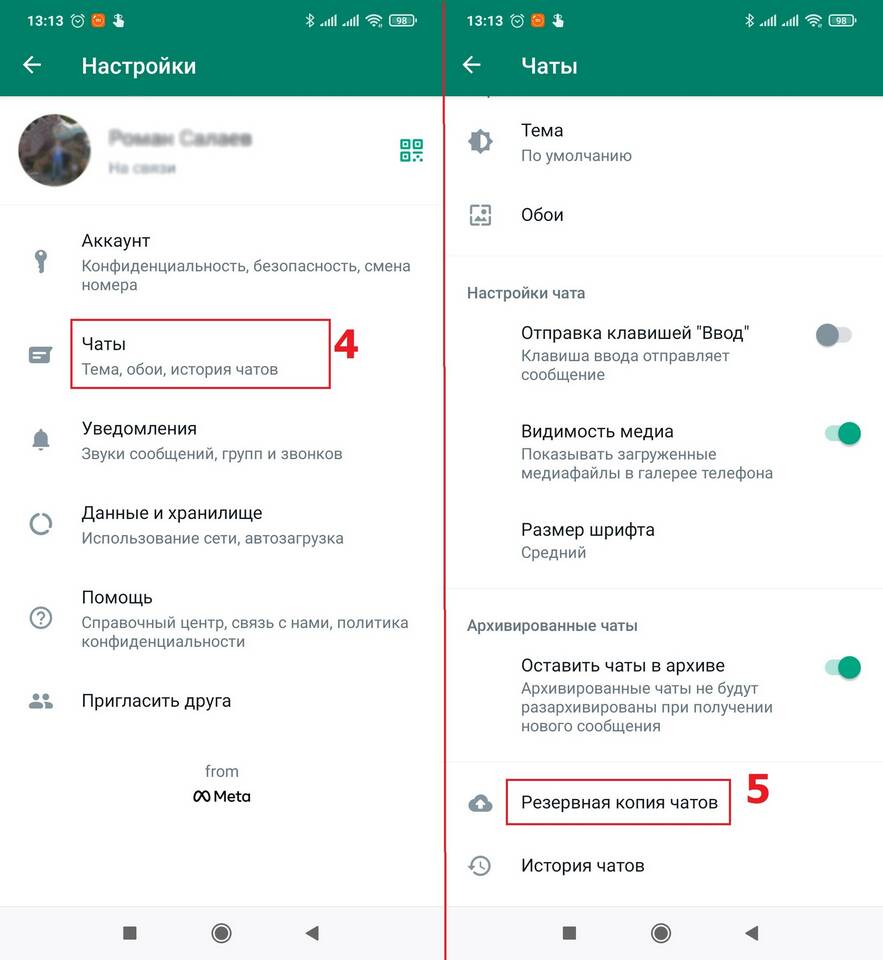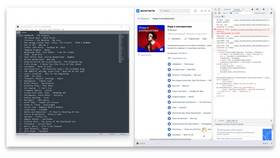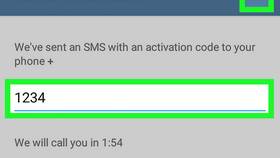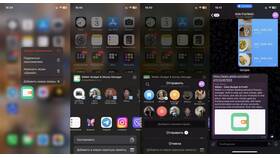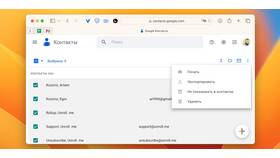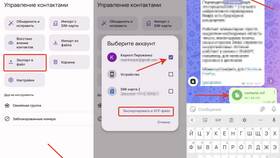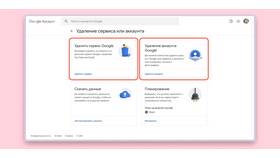| Контакты | Через Google Контакты |
| Фотографии | С помощью Google Фото |
| Документы | Через Google Диск и Документы |
| Настройки приложений | Синхронизация через резервное копирование |
- Откройте настройки устройства
- Перейдите в раздел "Аккаунты"
- Выберите свой аккаунт Google
- Включите синхронизацию нужных данных
- Нажмите "Синхронизировать"
- Войдите в тот же аккаунт Google на новом устройстве
- Дождитесь автоматической синхронизации
- Для фотографий: откройте Google Фото и включите загрузку
- Для контактов: проверьте настройки импорта
| Шаг 1 | Загрузите файлы на Google Диск с исходного устройства |
| Шаг 2 | Откройте Google Диск на целевом устройстве |
| Шаг 3 | Скачайте нужные файлы или папки |
- Контакты: автоматически синхронизируются при входе в аккаунт
- Календарь: доступен сразу после авторизации
- Почта Gmail: не требует дополнительных действий
- Приложения: восстанавливаются через Play Маркет
- Проверьте свободное место в Google Диске перед переносом
- Используйте Wi-Fi для больших объемов данных
- Убедитесь в стабильном интернет-соединении
- Проверьте настройки конфиденциальности
| Takeout | Экспорт всех данных Google в архив |
| Google One | Дополнительные инструменты резервного копирования |
| Ручной экспорт | Для отдельных видов данных через настройки |
После завершения переноса рекомендуется проверить целостность данных и убедиться, что вся важная информация успешно синхронизировалась.